

By Adela D. Louie, Last updated: January 7, 2018
Tutti noi amiamo il risparmio messaggi di testo sui nostri dispositivi mobili. Questi messaggi di testo possono provenire dai nostri amici, familiari o dal nostro capo. Conserviamo i messaggi di testo per riferimenti futuri, specialmente se provengono dal nostro capo, cercando di farci fare commissioni o ricordarci i nostri appuntamenti importanti.
Ma cosa succederebbe se ci provassi visualizza i tuoi messaggi di testo sul tuo dispositivo iPhone e improvvisamente a causa di un errore di sistema vengono eliminati dal nostro dispositivo? Oppure cosa succede se quando si tenta di visualizzare un messaggio di testo importante si preme per errore un pulsante errato che causa l'eliminazione dei messaggi di testo.
Sembra orribile vero? Siamo sicuri che se ciò dovesse accadere, vorresti trovare un modo per recuperarli. Continua a leggere e ti mostreremo un modo rapido, semplice ed efficiente su come puoi vedere i messaggi eliminati su iPhone.
Guida video: come visualizzare i messaggi di testo eliminati su iPhoneParte 1. Abbiamo bisogno di uno strumento per vedere i messaggi eliminati su iPhoneParte 2. Come visualizzare direttamente i messaggi di testo eliminati sul dispositivo iPhoneParte 3. Come visualizzare i messaggi eliminati su iPhone con iTunes BackupParte 4. Come visualizzare i messaggi di testo eliminati tramite il file di backup iCloudParte 5. Conclusione
Un modo semplice per vedere i messaggi cancellati su iPhone, giusto? Vai avanti e scopri di più sulla strada nel video.
La risposta a come vedrai i messaggi di testo eliminati sul tuo iPhone è utilizzando lo strumento di recupero dati iOS FoneDog. Questo software sicuramente ti aiuterà non solo vedendo i tuoi messaggi di testo cancellati ma anche recuperandoli.
FoneDog iOS Data Recovery Tool può aiutarti recuperare i dati cancellati come messaggi di testo, contatti, cronologia chiamate, foto, video, note, WhatsApp, Viber e altro. È anche molto sicuro da usare perché non sovrascriverà altri dati salvati sul tuo iPhone.
iOS Data Recovery
Recupera foto, video, contatti, messaggi, registri delle chiamate, dati di WhatsApp e altro.
Recupera i dati da iPhone, iTunes e iCloud.
Compatibile con l'ultimo iPhone 11, iPhone 11 pro e l'ultimo iOS 13.
Scarica gratis
Scarica gratis

FoneDog iOS Data Recovery Tool può aiutarti a recuperare in tre semplici modi. Può recuperare direttamente dal tuo dispositivo iOS, usando il tuo file di backup di iTunes e usando il tuo file di backup iCloud. Ciò significa che con o senza un backup dei dati, è ancora possibile recuperarli. Tutto quello che devi fare è scaricare FoneDog Recupero dati iOS Strumento e installalo sul tuo computer Mac o Windows.
Una volta installato FoneDog iOS Data Recovery sul tuo computer, esegui il programma e collega il tuo iPhone al computer. Seleziona "Recupera dal dispositivo iOS".

Fare clic su "Avvio scansione"per consentire a FoneDog iOS Data Recovery Software di individuare ed estrarre tutti i messaggi di testo eliminati dal tuo iPhone.

Al termine del processo di scansione, selezionare il tipo di file "Messaggi" e "Allegati del messaggio"trovato nella colonna di sinistra dello schermo. Il software ti mostrerà quindi tutti i tuoi messaggi di testo eliminati. Visualizza l'anteprima uno per uno per essere sicuro di avere gli elementi corretti. Una volta terminato, fai clic su"Recuperare"per riavere quei messaggi in pochissimo tempo.
Leggi anche:
Come posso recuperare i contatti cancellati da iPhone 8 / 8Plus
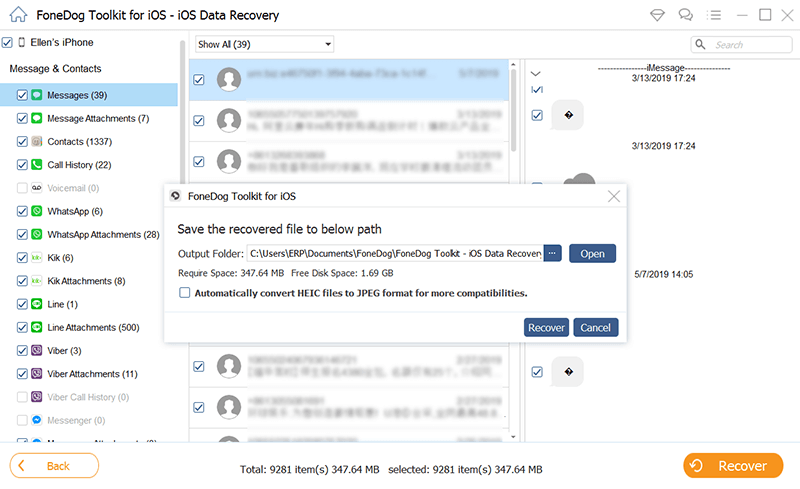
È possibile utilizzare il file di backup di iTunes se si è riusciti a salvare il backup prima dell'eliminazione.
Avviare il software e quindi selezionare "Ripristina dal file di backup di iTunes" che si trova sul lato sinistro dello schermo.

Una volta che il tuo iPhone è stato rilevato con successo dallo strumento di recupero dati iOS di FoneDog, scegli il file di backup di iTunes che viene visualizzato sullo schermo e fai clic su "Avvio scansione"per consentire al software di estrarre tutti i dati eliminati dal tuo dispositivo iPhone.

Una volta terminata la scansione del file di backup di iTunes, il software sarà in grado di visualizzare un elenco di file sul lato sinistro dello schermo. Seleziona "Messaggi" e "Allegati del messaggio"e poi visualizzali in anteprima uno per uno. Una volta assicurati di disporre degli elementi giusti, fai clic su"Recuperare"per tornare indietro a tutti i messaggi di testo eliminati.
Guida correlata:
Come visualizzare i file di backup di iTunes

Avvia FoneDog iOS Data Recovery Tool e scegli "Ripristina dal file di backup di iCloud". E quindi devi accedere a iCloud inserendo il tuo ID Apple e la password.

Dopo aver effettuato l'accesso a iCloud, il software mostrerà quindi tutto l'elenco del file di backup di iCloud precedentemente creato. Seleziona il file di backup in base all'ultima data e ora in cui è stato eseguito il backup, quindi fai clic su "Scaricare"accanto al file di backup. Attendi fino a quando lo strumento di recupero dati iOS di FoneDog ha completamente scansionato il tuo file di backup.

Al termine del download, FoneDog iOS Data Recovery Tool mostrerà quindi un elenco di tipi di file supportati dal software. Seleziona "Messaggi" e "Allegati del messaggio"dall'elenco in modo che il software sia in grado di estrarre i dati eliminati. Quindi fare clic su"ProssimoPulsante ".
Dopo aver completato l'estrazione di tutti i messaggi di testo eliminati, FoneDog iOS Data Recovery Software sarà in grado di vederli sullo schermo. Li hanno in anteprima uno per uno. Al termine, vai avanti e fai clic su "Recuperare" bottone sotto.
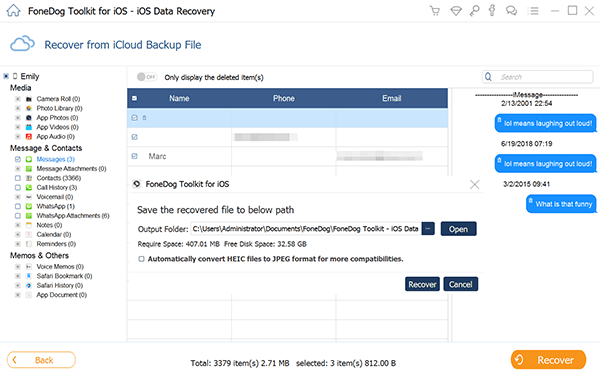
Avere un backup di tutti i tuoi dati importanti sul tuo iPhone è davvero una buona idea in modo che in ogni caso che perdi contenuti importanti sul tuo dispositivo mobile, recuperarli sarà un gioco da ragazzi. Tuttavia, avendo FoneDog Recupero dati iOS Lo strumento installato sul tuo computer sarà un'idea migliore.
Perché? Perché questo software di recupero dati ti aiuterà sicuramente a recuperare non solo i messaggi di testo eliminati sul tuo iPhone, ma anche tutti gli altri dati importanti come i tuoi contatti, la cronologia delle chiamate, WhatsApp, Viber e altro. È anche molto sicuro da usare perché non sovrascriverà altri dati importanti salvati sul tuo dispositivo.
E le credenziali inserite rimarranno private perché la tua sicurezza e privacy sono una delle cose che ti offre FoneDog iOS Data Recovery. Installa questo programma sul tuo computer e ti sentirai senza preoccupazioni una volta che avrai la stessa situazione in futuro.
Scrivi un Commento
Commento
iOS Data Recovery
Ci sono tre modi per recuperare i dati cancellati da un iPhone o iPad.
Scarica Gratis Scarica GratisArticoli Popolari
/
INTERESSANTENOIOSO
/
SEMPLICEDIFFICILE
Grazie! Ecco le tue scelte:
Excellent
Rating: 4.7 / 5 (Basato su 63 rating)